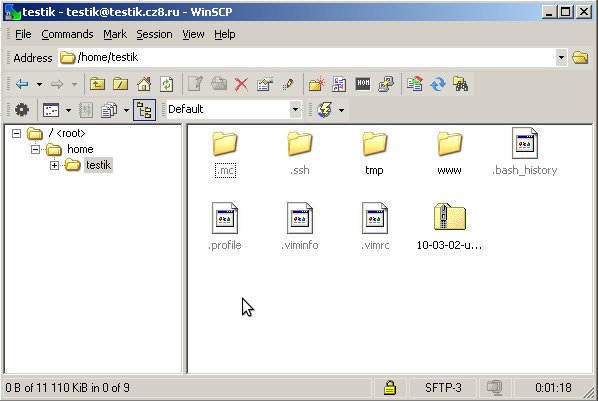Быстрый старт с WinSCP
Материал из DiPHOST.Ru wiki system
Schors (Обсуждение | вклад) |
Schors (Обсуждение | вклад) |
||
| Строка 5: | Строка 5: | ||
Передавать файлы через [[SFTP]] - это просто. Всего за 4 шага мы установим подключение к удалённому серверу. | Передавать файлы через [[SFTP]] - это просто. Всего за 4 шага мы установим подключение к удалённому серверу. | ||
| - | Скачайте установщик [[WinSCP]] по ссылке [http://winscp.net/eng/download.php http://winscp.net/eng/download.php] и запустите его. Пройдите все шаги установки. На одном из этапов будет предложено выбрать интерфейс ''Norton Commander'' или ''Explorer''. Мы для простоты выбрали ''Explorer''. | + | Скачайте установщик [[WinSCP]] по ссылке [http://winscp.net/eng/download.php http://winscp.net/eng/download.php] и запустите его. Пройдите все шаги установки. На одном из этапов будет предложено выбрать интерфейс ''Norton Commander'' или ''Explorer''. Мы для простоты выбрали ''Explorer''. Запустите [[WinSCP]]. |
| + | |||
| + | В появившемся окне введите имя сервера подключения вида {{hl|ваш_логин}}.cz8.ru в поле '''Host Name''' (например, ''testik.cz8.ru''), имя пользователя вида {{hl|ваш_логин}} в поле '''User Name''' и пароль от аккаунта в поле '''Password''', все остальные поля уже заполнены правильно автоматически: | ||
| + | |||
| + | [[File:Winscp-quick-config.jpg|link=|Быстрый старт]] | ||
| + | |||
| + | |||
| + | Нажмите {{mark|Login}}. [[WinSCP]] начнёт устанавливать соединение с сервером и попросит подтвердить аутентификационный ключ сервера: | ||
| + | |||
| + | [[File:Winscp-quick-server-key.jpg|link=|Аутентификация сервер]] | ||
| + | |||
| + | |||
| + | Вы уже на сервере. Можно "ходить" по каталогам, перетаскивать файлы и папки "мышью": | ||
| + | |||
| + | [[File:Winscp-quick-profit.jpg|link=|Профит!]] | ||
| + | |||
| - | |||
* [[WinSCPConfig]] | * [[WinSCPConfig]] | ||
* [[WinSCP]] | * [[WinSCP]] | ||
Текущая версия на 12:04, 21 октября 2010
Передавать файлы через SFTP - это просто. Всего за 4 шага мы установим подключение к удалённому серверу.
Скачайте установщик WinSCP по ссылке http://winscp.net/eng/download.php и запустите его. Пройдите все шаги установки. На одном из этапов будет предложено выбрать интерфейс Norton Commander или Explorer. Мы для простоты выбрали Explorer. Запустите WinSCP.
В появившемся окне введите имя сервера подключения вида ваш_логин.cz8.ru в поле Host Name (например, testik.cz8.ru), имя пользователя вида ваш_логин в поле User Name и пароль от аккаунта в поле Password, все остальные поля уже заполнены правильно автоматически:
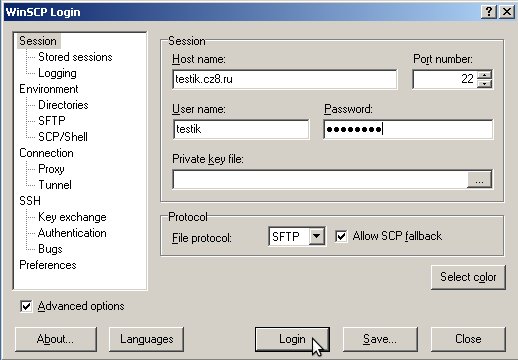
Нажмите Login. WinSCP начнёт устанавливать соединение с сервером и попросит подтвердить аутентификационный ключ сервера:
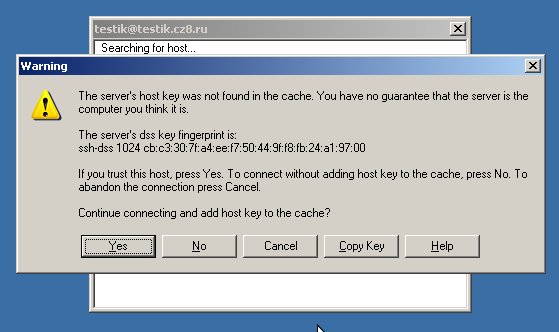
Вы уже на сервере. Можно "ходить" по каталогам, перетаскивать файлы и папки "мышью":